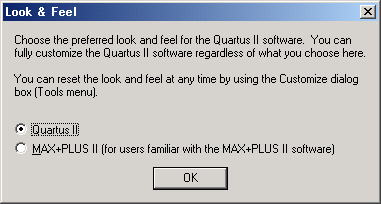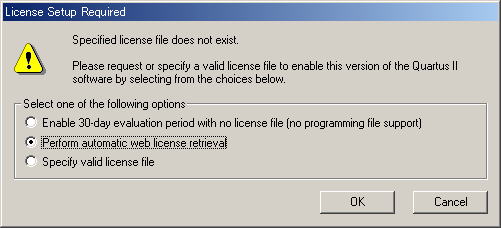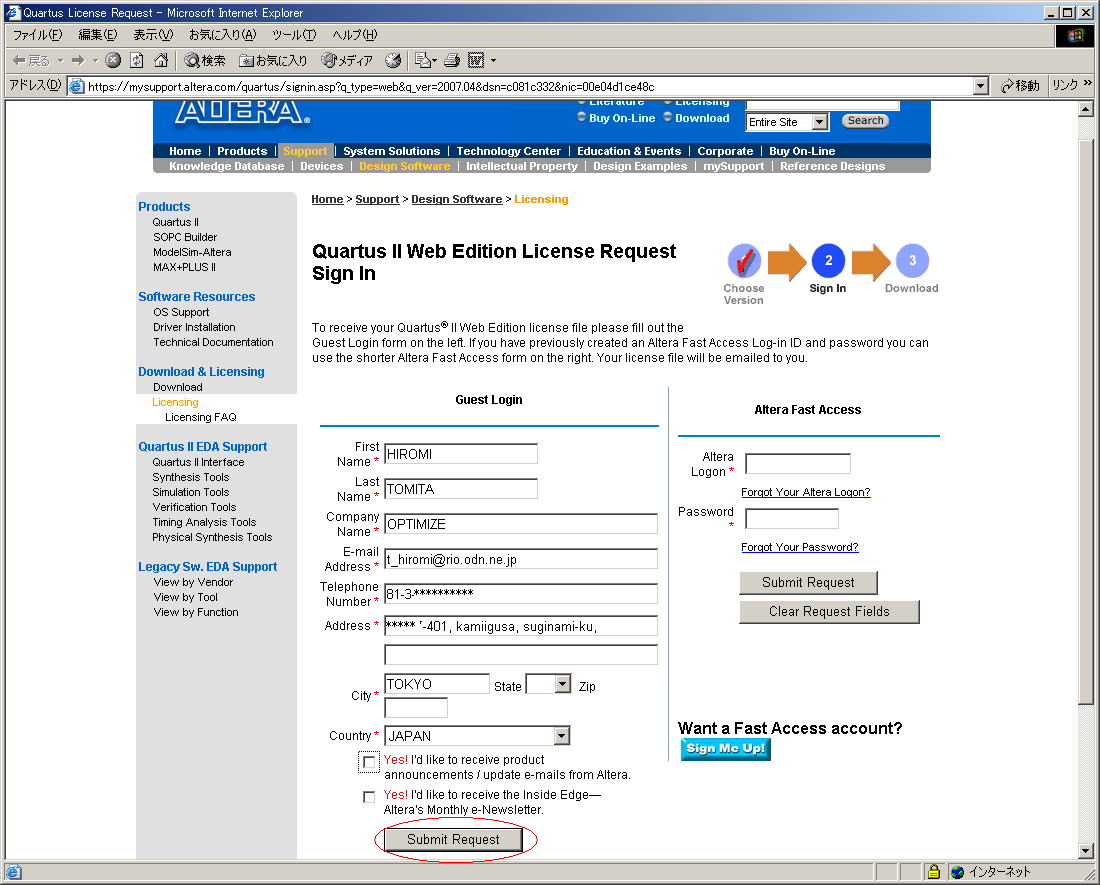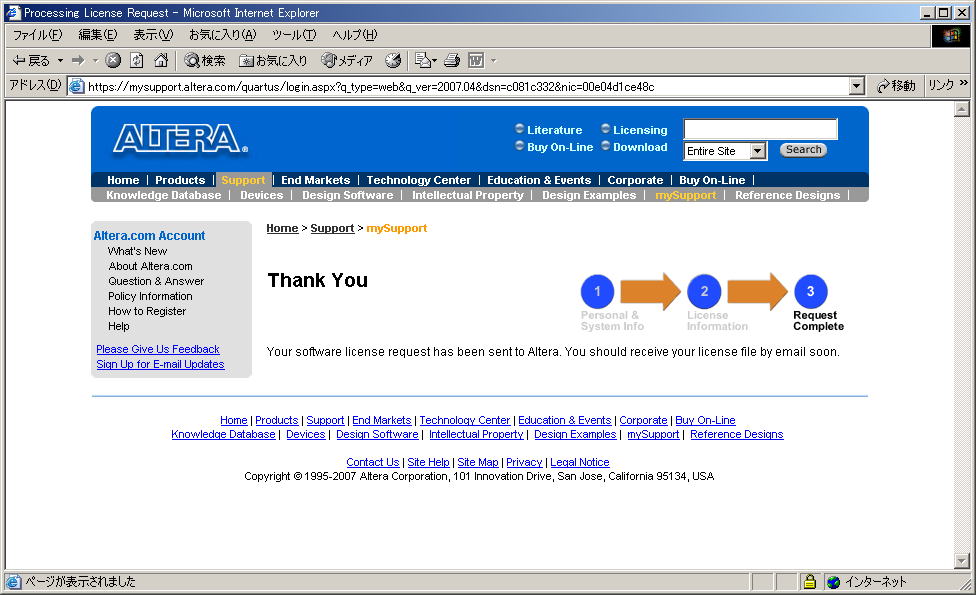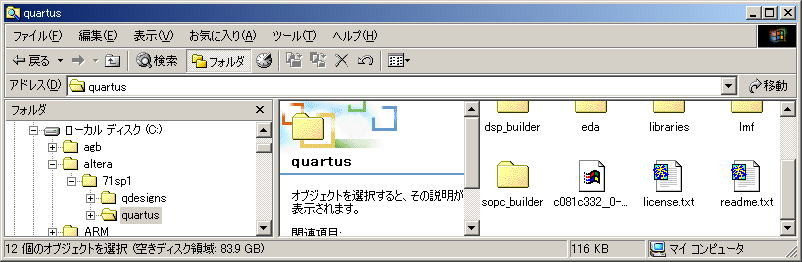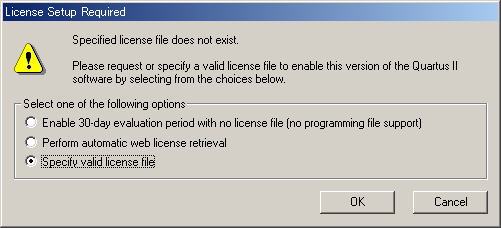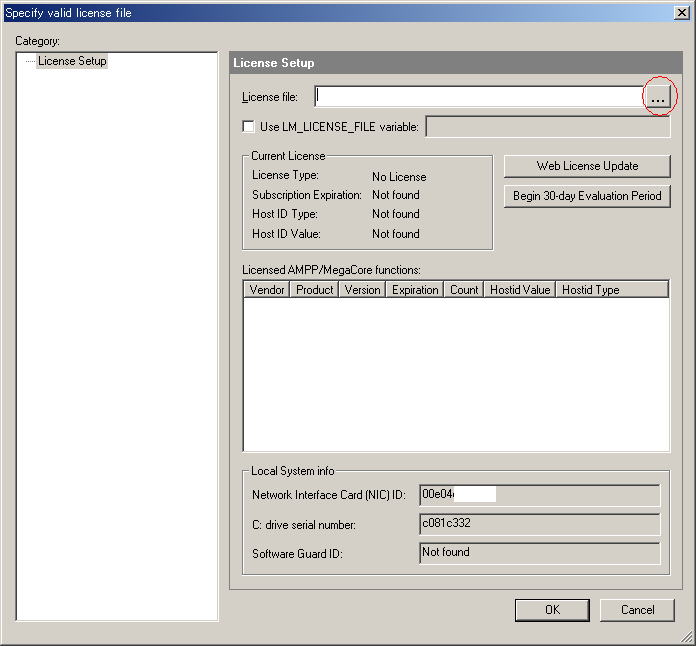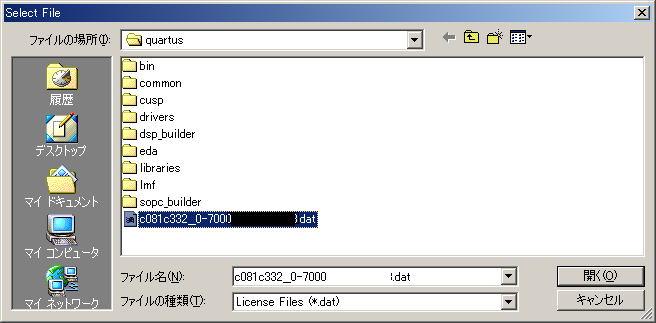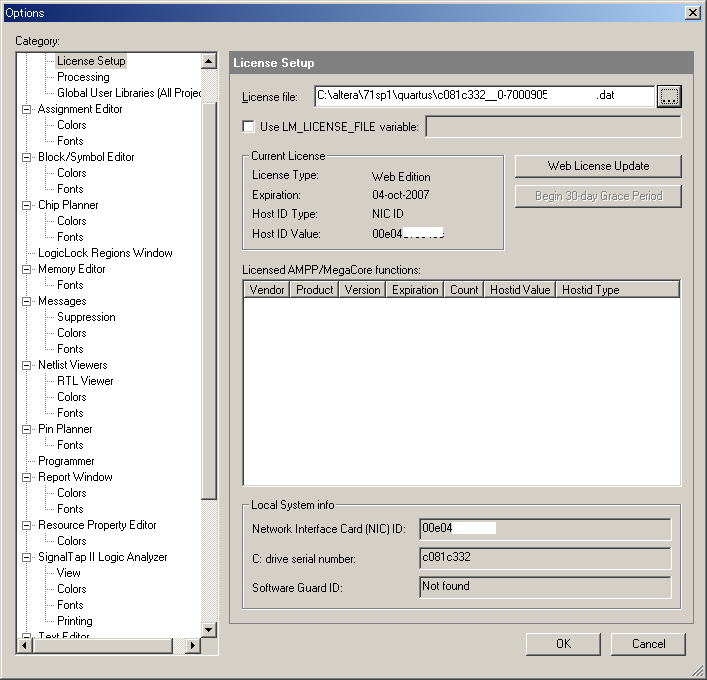現在では、アルテラ、XILINXともに無料のデザインツールを提供していますので、そちらをPCにインストールします。
アルテラの場合はQuartus2 Web Editionと呼ばれるツールを使用します。
Quaruts2はアルテラのこちらのページからダウンロードできます。
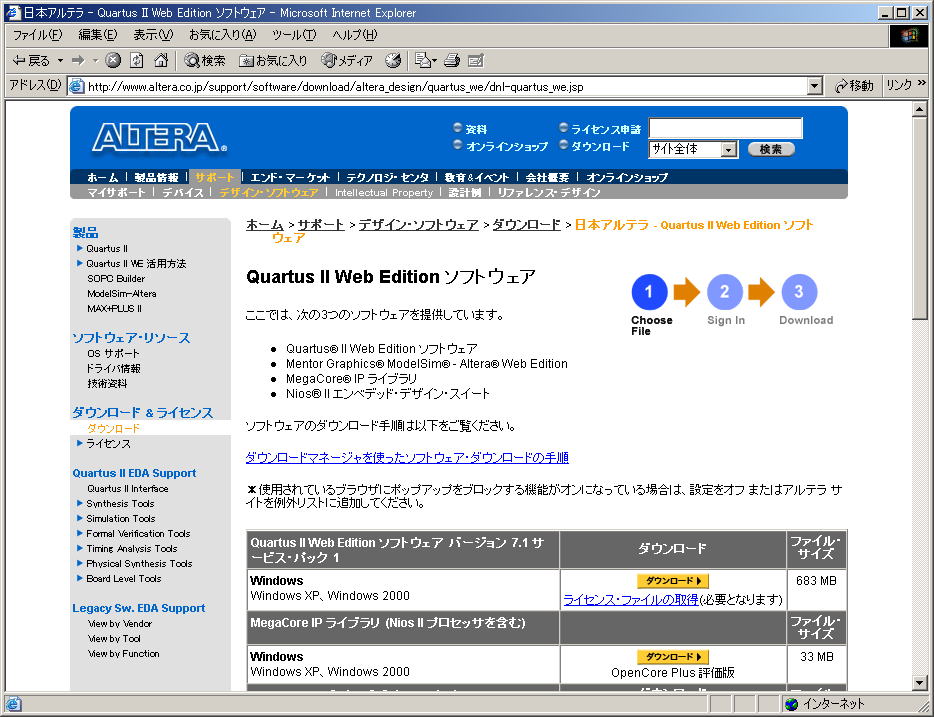
上記の「QuartusII Web Edition」の「ダウンロード」ボタンをクリックすると、ダウンロードするための名前・メール・住所などを登録する画面が現れます。
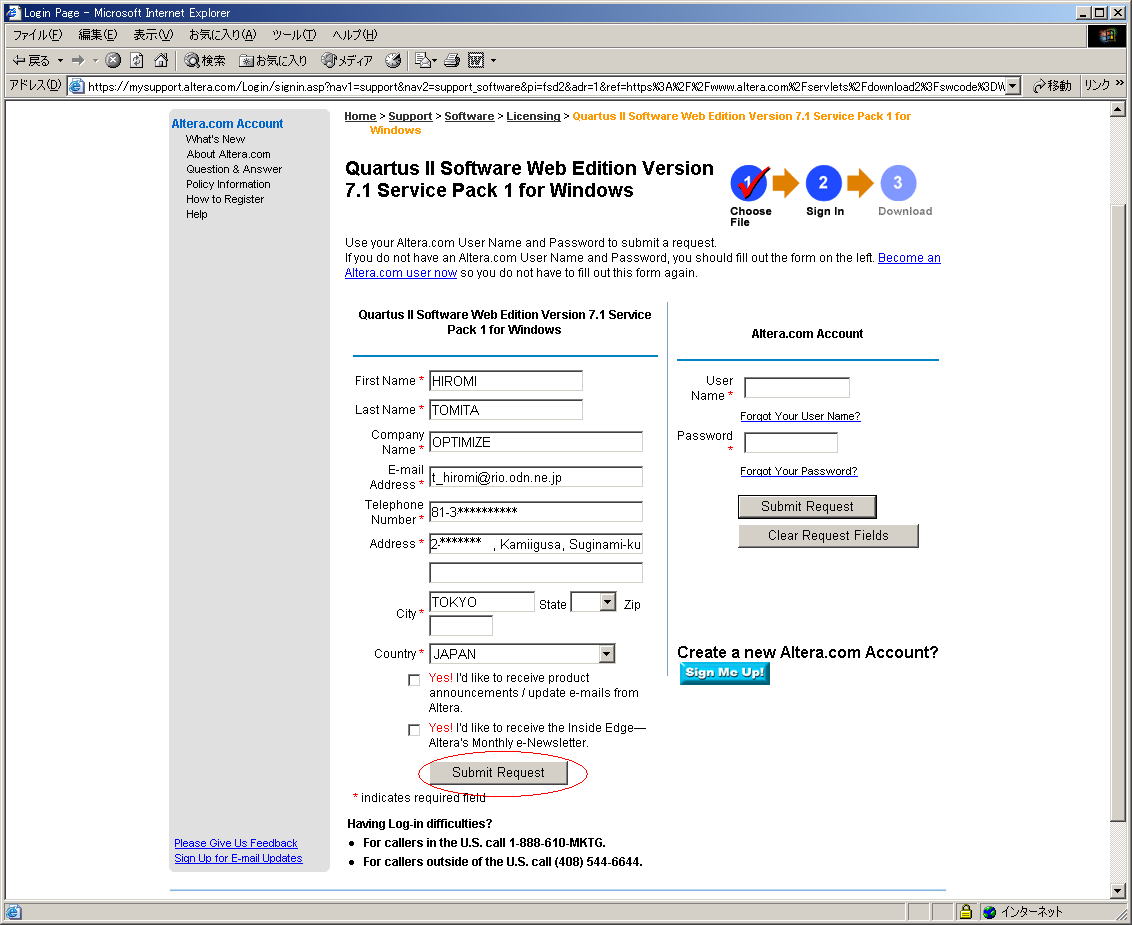
左側の*のついている項目を入力して、「Submit Reques」を押すとダウンロード画面が表示され、ダウンロードが開始されます。
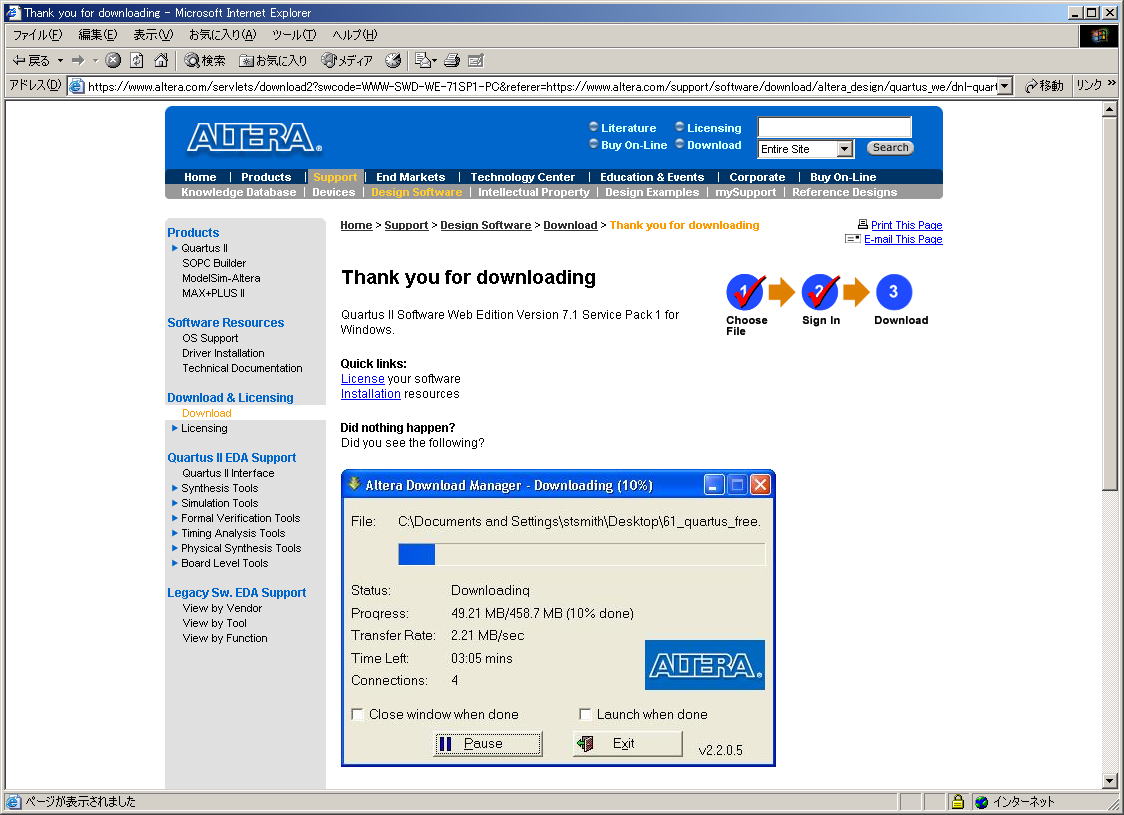
ダウンロードが終了すると、下記の画面になりす。

「Launch」ボタンを押すと、そのままインストールが開始されます。
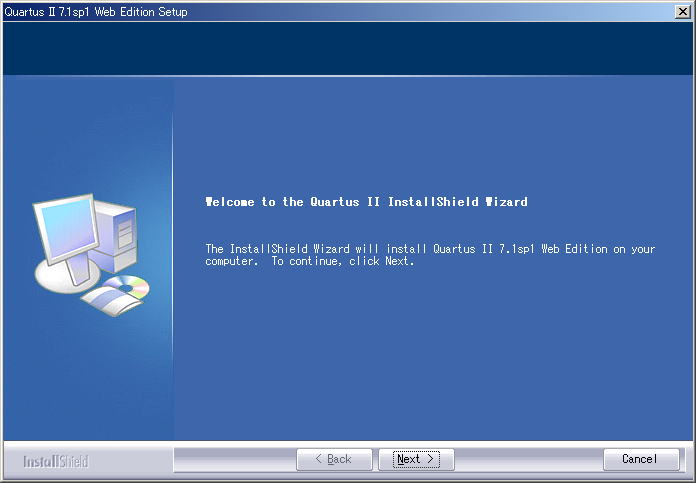
「Next」を押します。
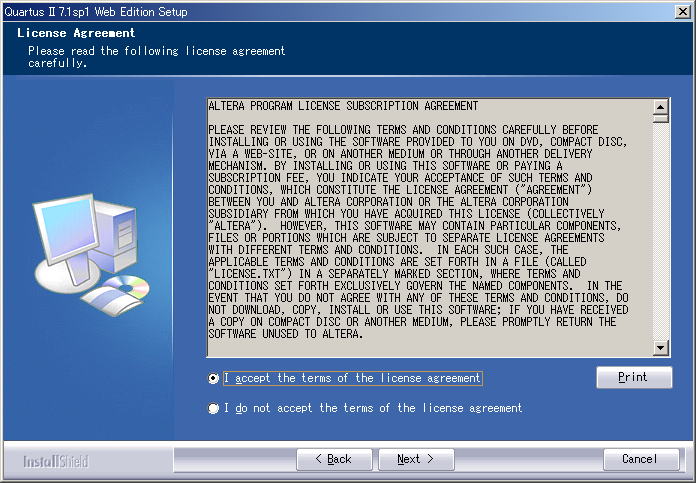
「I accept th terms......」を選択して、「Next」
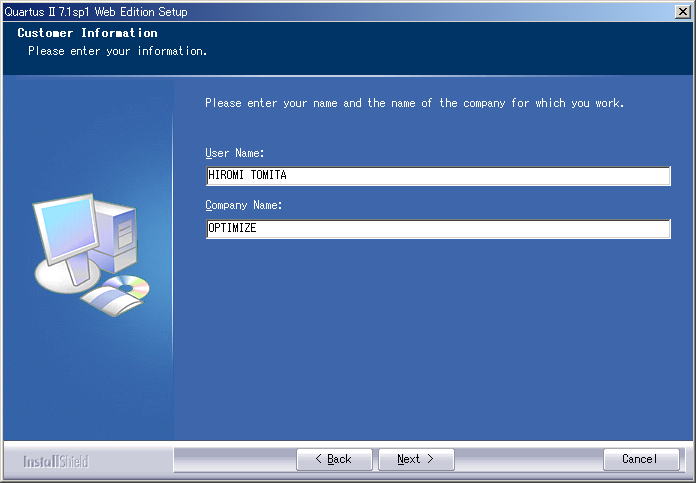
「User Name」と「Company Name」を入力して「Next」
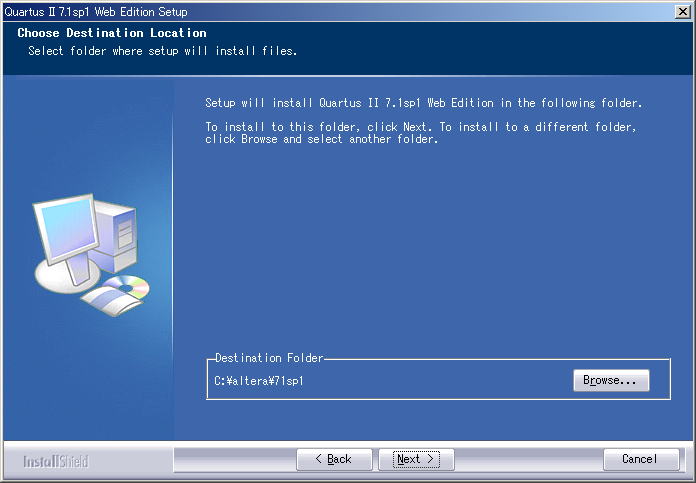
インストールするディレクトリを指定する。特に変更する必要はないので「Next」
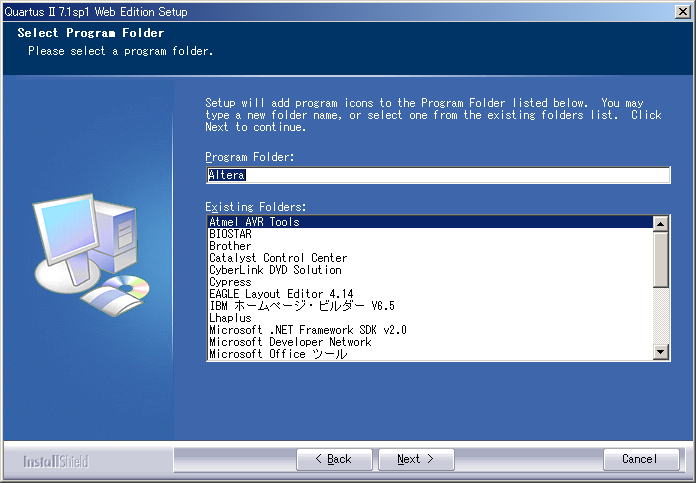
プログラムフォルダーの指定。特に変更する必要はないので「Next」
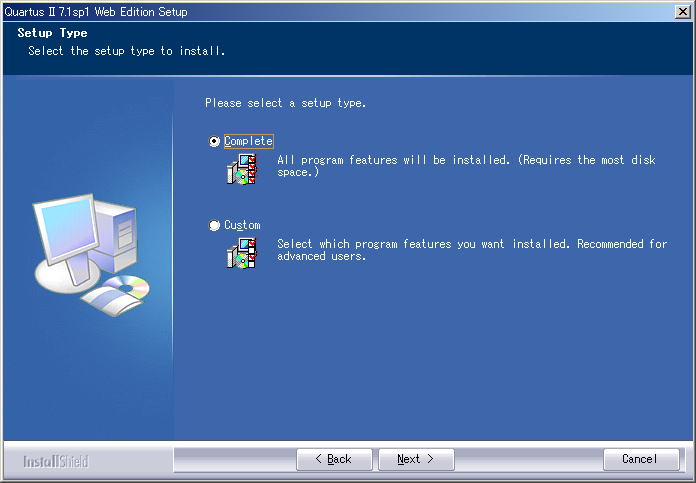
セットアップタイプの指定は「Complete」を選択して「Next」
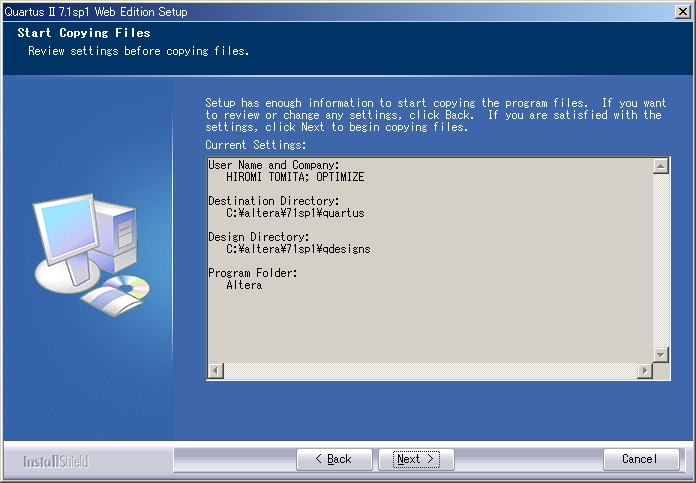
インストール設定の最終確認、問題なければ「Next」
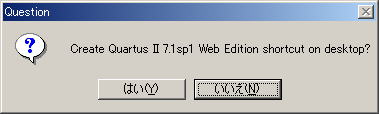
インストール(ファイルコピー)が開始され、デスクトップにQuartusIIのアイコンを作るか聞いてくるので、適宜選択
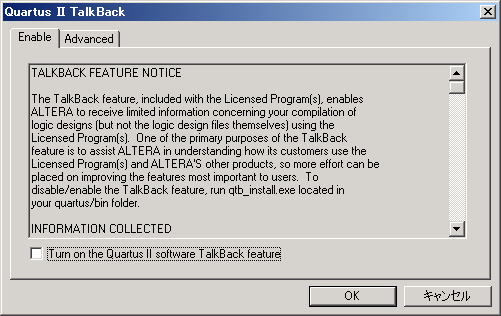
アルテラにQuartusの使用状況の情報を提供するかの設定です
オフにしても問題ないので、チェックを外して「OK」
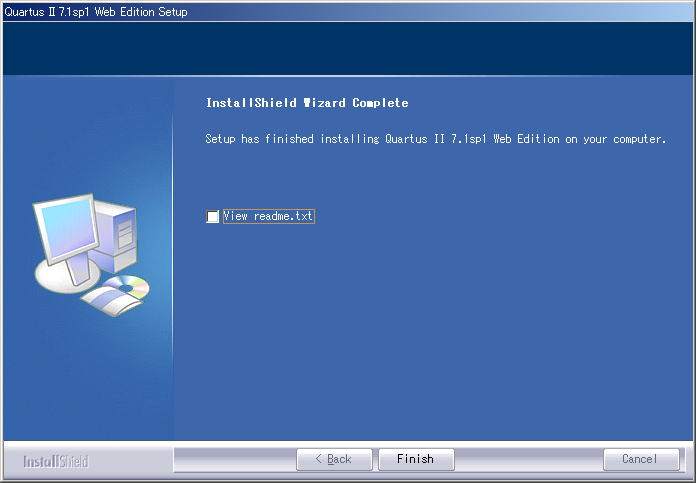
これでインストール完了です
初めてQuartusを起動すると、外観をアルテラの古いツールのMAX+PLUSIIにするかを聞いてきますので、
QuartusIIを選択しておきます